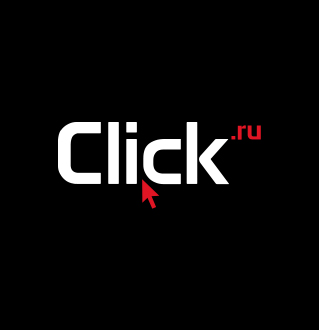Как пользоваться SEO-сервисом TopVisor, обзор и отзыв
Topvizor содержит все необходимые инструменты для мониторинга, анализа и оценки эффективности
поискового продвижения — проверку позиций, подбор ключевых слов, оценку частоты поисковых запросов, кластеризацию, группировки и много другое. Обеспечивает безопасное хранение данных. Оценить все возможности сервиса можно бесплатно.
Topvisor — комплекс онлайн-инструментов для съема позиций сайта, подбора ключевых слов, определения их частотности, кластеризации запросов, сбора поисковых подсказок и т.д. Сервис популярен среди SEO-специалистов и директологов, так как в нем реализован бид-менеджер для Яндекс.Директ. Данный инструмент управляет ставками автоматически, выполняя коррекции каждые 5 минут.
Давайте разберем функции в «Топвизор» и узнаем, как ими пользоваться!
Регистрация и личный кабинет «Топвизор»
Чтобы начать работу с любым из инструментов системы, необходимо зарегистрироваться, затем добавить и настроить свой проект. Сделайте это, и после авторизации на ваш внутренний баланс будет начислено 10 рублей. На эти средства можно опробовать некоторые возможности Topvisor.
Добавляем свой проект
Добавьте проект, кликнув по одноименной кнопке:
Укажите домен или полный адрес веб-ресурса и нажмите на кнопку «Добавить».
Дополнительно вы можете выбрать название проекта.
Указываем настройки для проекта
Теперь выставите нужные настройки для добавленного проекта. Для этого кликните по значку шестеренки.
В разделе «Поисковые системы» можно выбрать и добавить несколько поисковиков из выпадающего списка, активировать сбор сниппетов или снимков выдачи.
После добавления поисковой системы вам будет предложено указать для нее регион. Введите название страны или города и выберите подходящий вариант из списка.
Обратите внимание на кнопки в верхней части страницы справа. Там можно указать, нужно учитывать поддомены при анализе или нет, какой фильтр поиска задействовать (без ограничений, умеренный или семейный), исправлять ли опечатки и показывать ли трафик с разделением по регионам.
Под выбранными поисковиками есть число 100 и значок монитора. Нажав на число, выберите глубину парсинга. Кликнув по иконке с дисплеем, можно поменять устройство, для которого будут сниматься позиции ресурса — вместо компьютера указать смартфон.
Для Google также активна кнопка смены языка интерфейса.
Перейдем к разделу «Проверки». Здесь можно выбрать запуск онлайн-анализа по расписанию, вручную или после апдейтов Яндекса.
В разделе «Отчеты» есть возможность настроить отправку результатов проверок на ваш E-mail по расписанию или после проверки. Формат отчетности при этом может быть 4 видов:
- PDF.
- Excel.
- CSV.
- HTML.
В разделе «Интеграция» есть возможность подключить системы аналитики, панели вебмастера от Яндекса, Google и Директ. Последний расположен в подразделе «Реклама».
Импорт и подборка ключевых слов в Topvisor
Для пользования функционалом сервиса после настроек импортируйте ключевые фразы, либо подберите в режиме онлайн.
Чтобы перейти к разделу с запросами, кликните по второй иконке слева.
Затем создайте группу, кликнув на плюс посреди серого прямоугольника.
В группе можно добавлять ключевые фразы по одной, либо импортировать из файла.
Для этого нажмите на иконку с облачком и стрелкой вверх, потом выберите текстовый или табличный файл на компьютере и воспользуйтесь кнопкой «Импорт».
Если вы не знаете, какие ключевые слова подходят для вашего проекта, подберите их при помощи одного из инструментов «Топвизор».
Выберите пункт «Подбор ключевых слов», выставьте настройки и запускайте.
Через несколько минут все подходящие ключевые слова будут собраны.
Парсинг из Яндекс.Директ выполняется дольше, чем из остальных источников.
Проверка позиций сайта
Чтобы снять позиции сайта, перейдите во вкладку «Проверка позиций». Выберите поисковую систему, группу запросов и отрезок времени, если вы запускаете проверку не в первый раз и хотите сравнить с результатами за прошлые периоды. Затем нажмите на зеленую иконку слева.
Подтвердите списание суммы за проверку.
В результатах проверки можно увидеть, какие позиции занимает ресурс по указанным ранее запросам в поисковых системах.
Чтобы посмотреть позиции сайта в сравнении между поисковиками или регионами, выберите пункт сравнить.
У пользователей Topvisor есть возможность проверять позиции не только сайтов, но и любых других веб-страниц: определенных разделов, сообществ в соцсетях, каналов и отдельных роликов на YouTube, мобильных приложений в Google Play и App Store.
Снимки поисковой выдачи
Эта функция дает возможность проанализировать позиции конкурентов в выдаче Яндекса и Google. Чтобы перейти к ней, кликните по четвертой иконке сверху в боковом меню.
Затем нажмите на кнопку старта проверки.
Выберите, сколько позиций нужно снимать — ТОП-20, ТОП-30, 50, 100. Подтвердите списание суммы и начало проверки с помощью кнопки «Проверить позиции».
Через некоторое время снимки будут сняты. Если результаты не появились, обновите страницу браузера. Вы увидите ссылки на те ресурсы, которые находятся в поисковой выдаче. Нажав на любую из них, попадете на сайт.
Мои конкуренты
Инструмент анализа позиций сайтов конкурентов в выдаче позволяет определять, кто с вами конкурирует по указанным запросам, какие в среднем позиции они занимают в Яндексе и Google, в каких топах находятся и т.д.
Если вы ранее делали снимки выдачи, то повторно искать конкурентов не нужно, они автоматически отображаются в данном разделе. Если же нет, то кликнув по иконке с кубком, перейдите к этому инструменту и нажмите на кнопку проверки.
Результаты будут отображены в таблице.
Реклама в «ТопВизор»
Здесь располагается бид-менеджер Яндекс.Директа. Чтобы он заработал, необходимо интегрировать аккаунт контекстной системы в Topvisor, затем перейти в раздел «Реклама», выбрать тактику, установить стоимость одного клика, величину и частоту коррекции ставок.
После этого робот будет автоматически менять ставки и поддерживать ваши объявления на конкурентоспособном уровне. Автоматизированные инструменты чутко реагируют на изменения рынка, что делает бид-менеджер помощником директолога.
Анализ сайта в «Топвизор»
С помощью этого инструмента можно проанализировать сайт на индексацию страниц, наличие битых ссылок, незаполненных тегов, дублей, редиректов, серверных ошибок и т.д.
Кликните по иконке спасательного круга, перейдите во вкладку «Настройки URL», нажмите на значок облачка со стрелочкой вверх. Так вы сможете импортировать ссылки на страницы, которые нужно проверить.
Появится окно, где вы можете указать линки вручную, загрузить из файла или карты сайта.
Теперь воспользуйтесь кнопкой «Проверить» и подтвердите операцию.
Сама проверка в Topvisor длится от несколько минут, но это зависит от того, сколько страниц вы указали.
Чтобы ознакомиться с общими результатами проверки, перейдите в подраздел «Сводка». Если вас интересуют данные о конкретных параметрах, воспользуйтесь другими рубриками.
Индексация
Если вы хотите знать, проиндексированы ли страницы вашего сайта в различных поисковых системах, то не проходите мимо этой функции.
Сначала добавьте линки страниц.
Потом нажмите на кнопку проверки.
Подтвердите списание средств и старт анализа.
В результатах вы увидите, какие страницы проиндексированы поисковиками. Те, что проиндексированы, помечаются зеленой галочкой, а те, что нет, красным крестиком.
Радар
Этот инструмент позволяет мониторить все изменения, которые происходят с заголовком, описанием и содержимым веб-страницы, тайтлом документа первого уровня и HTTP-кодами.
Перейдите к данной функции, кликнув по иконке глаза в боковой панели меню.
Нажмите на значок шестеренки и активируйте или дезактивируйте элементы для отслеживания, выберите число редиректов и юзер-агент.
Перейдите во вкладку «Настройки URL», укажите вручную или импортируйте те страницы, которые необходимо проанализировать. Затем нажмите на кнопку «Проверить», подтвердите запуск и дождитесь результатов.
Если вы задействовали эту функцию впервые, то никаких изменений там быть не может, так как ранее эти страницы вами не отслеживались. Запустите повторную проверку через несколько дней или недель и сможете увидеть все произошедшие изменения.
Тарифы сервиса
В системе вы можете выбрать один из 5 тарифов:
- XS (без абонплаты и скидки).
- S (абонплата 999 руб. в месяц + 10% скидка).
- M (абонплата 2990 руб. в месяц + 20% скидка).
- L (абонплата 9990 руб. в месяц + 30% скидка).
- XL (абонплата 29990 руб. в месяц + 40% скидка).
Отзыв о сервисе «Топвизор»
Topvisor подходит для съема SEO-позиций сайтов и управления ставками в Директе. В остальном сервис имеет стандартный набор опций.
Периодически проверки подвисают и останавливаются. После обращения в поддержку проблема исчезает, но может снова появиться позднее.
В целом сервис неплох для мониторинга позиций ресурсов в Яндексе и Google.
Промокод на сервис Topvizor
У данного сервиса промокоды появятся в ближайшем будущем.
Отзывы пользователей о сервисе Topvizor
Пользователи не оставили отзывов по данному сервису. Вы можете быть первым!